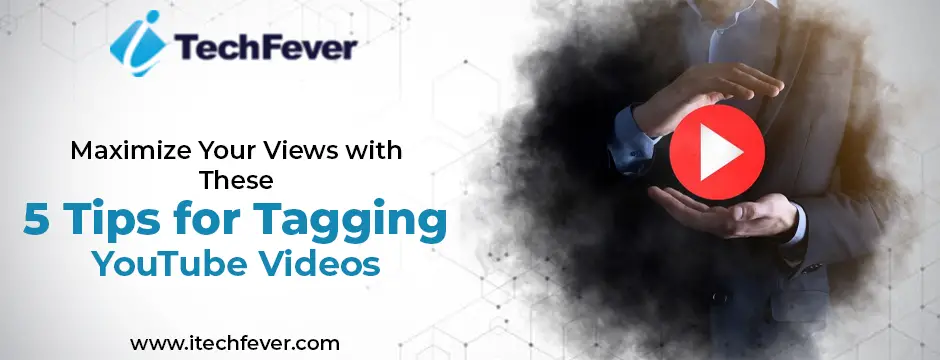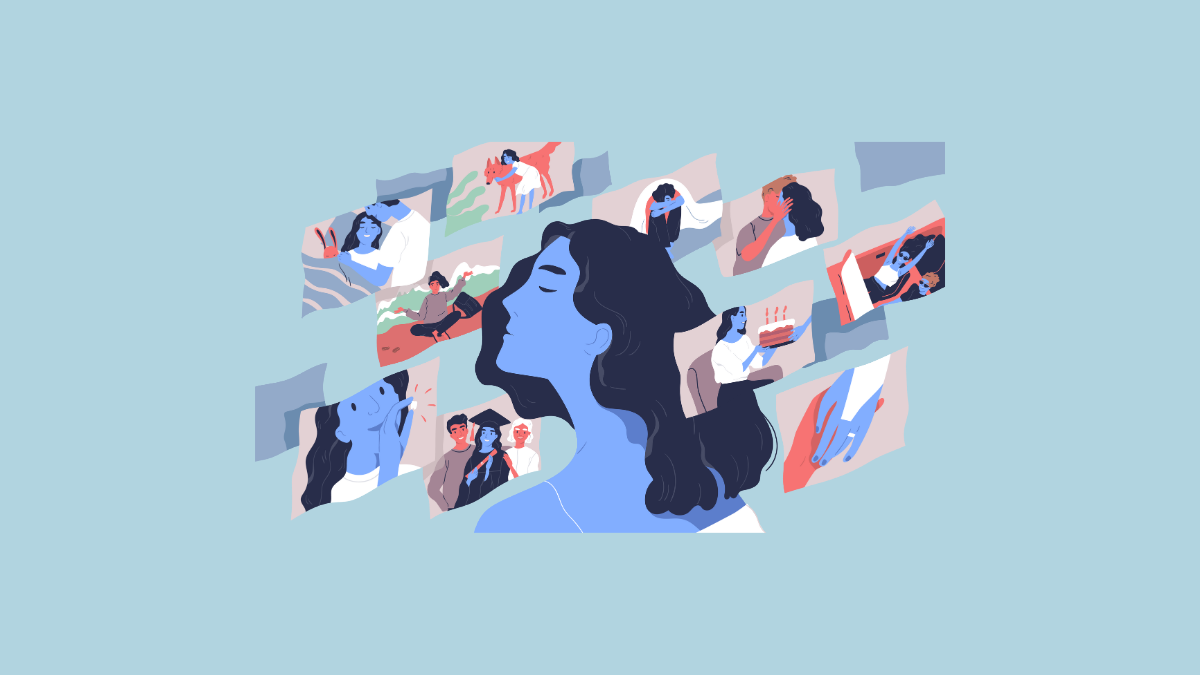Ha másik böngészőt használ, amikor a YouTube nem játszik le videókat Windows 11 rendszerben, további hibaelhárítási feladatokat takaríthat meg. Az alábbi lépések azonban megoldják a problémát a jelenlegi böngészőben.
1. Frissítse a böngészőt
Egy elavult illesztőprogram több problémát is okozhat a számítógépén. Ez lehet az oka annak, hogy a YouTube-videók nem fizetnek a Windows 11 rendszeren. Egyszerűen frissítse. A böngésző frissítésének lépései a böngészőtől függenek, de az alábbi lépéseket a Google Chrome böngészőben mutatjuk meg.
1. Indítsa el a Chrome böngészőt.
2. Írja be az alábbi elérési utat a címsorba, és nyomja meg az Enter billentyűt.
chrome://settings/
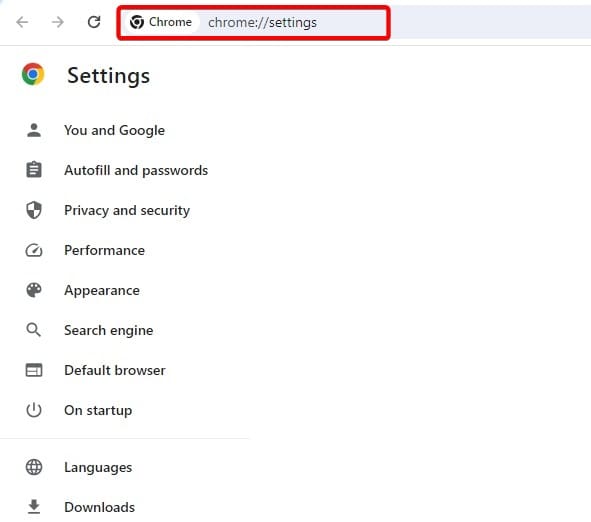
3. Kattintson a gombraA Chrome-róla bal oldali ablaktáblán, és a böngészőnek automatikusan frissülnie kell.
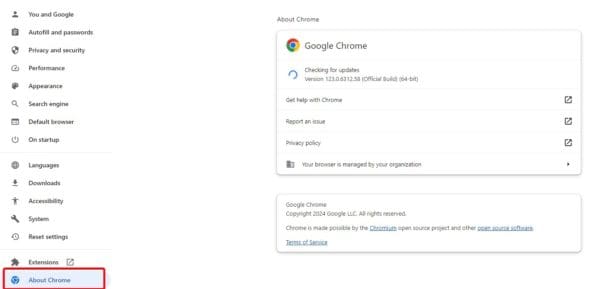
2. Törölje a böngésző gyorsítótárát
A gyorsítótár segít optimalizálni a sebességet és a hatékonyságot, de néha szükség lehet rá. Ennek az az oka, hogy a Windows 11 videoproblémáját gyakran egy régi vagy sérült gyorsítótár okozza. Kövesse az alábbi lépéseket.
1. Indítsa el a böngészőt.
2. Nyomja meg a Ctrl + Shift + Del billentyűket a böngészési adatok megnyitásához. Ez a rövid gomb más böngészőkben eltérő lehet.
3. Kattintson a gombraAdatok törlése.
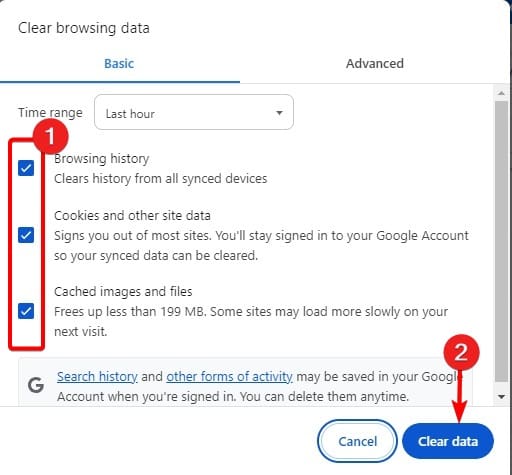
3. Távolítsa el vagy kapcsolja ki a VPN-t
Néha egy nagyon korlátozó VPN lehetetlenné teheti bizonyos YouTube-videók lejátszását Windows 11-es eszközökön. Ha ez a helyzet, akkor a legjobb megoldás az, ha eltávolítja vagy ideiglenesen letiltja a VPN-t. A lépések a használt VPN-től függenek.
4. Tisztítsa meg a rendszerindító ablakokat
Az operációs rendszer tiszta rendszerindítása is érvényes javítás. Ez azért van, mert letiltja az összes harmadik féltől származó eszközt. Ha ezen eszközök bármelyike olyan ütközést okoz, amely a YouTube lejátszási problémáját váltja ki, ez a megoldás megoldja azt.
1. Nyomja meg a nagyítót a tálcán, írja bemsconfig, majd kattintson a gombraRendszerkonfigurációeszköz.

2. Kattintson aSzolgáltatásoklapon ellenőrizze aAz összes Microsoft szolgáltatás elrejtéseopciót, majd kattintsonAz összes letiltása.
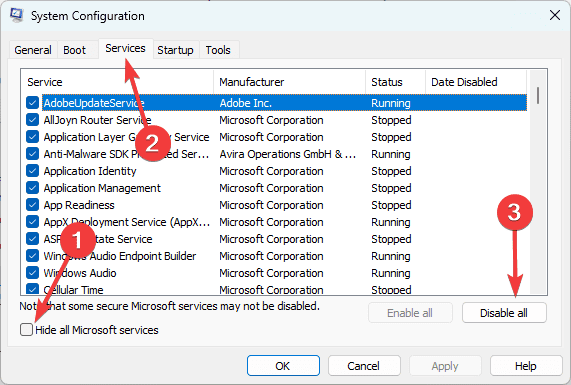
3. Kattintson aIndításfület, majd aNyissa meg a Feladatkezelőtlink.
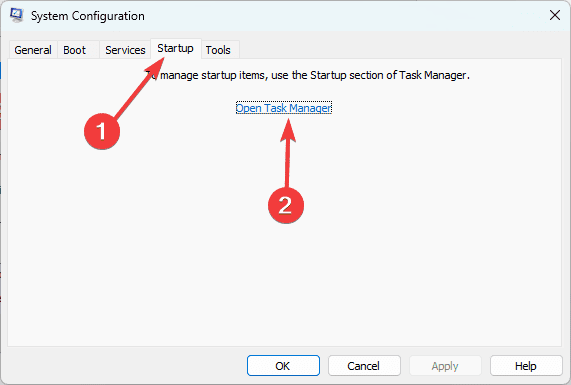
4. Válasszon ki egy indító alkalmazást, és kattintson a gombraLetiltás. Ezután ismételje meg ezt a lépést minden további, letiltani kívánt alkalmazáshoz.
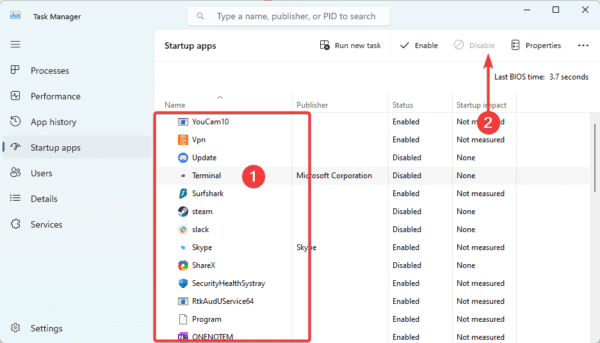
5. Térjen vissza a Rendszerkonfiguráció képernyőre, és kattintson a gombraRENDBENgomb.
6. Most indítsa újra a számítógépet, és ellenőrizze, hogy a YouTube-videók nem játszható le a Windows 11 számítógépén megoldódott-e.
Ennyi az útmutatóhoz.
Hasznos volt ez a cikk?
Köszönjük a visszajelzést!